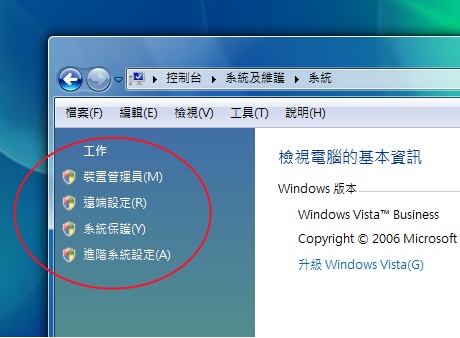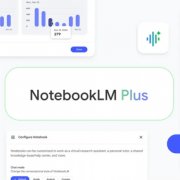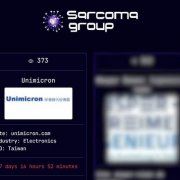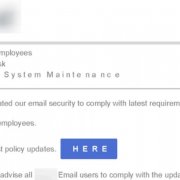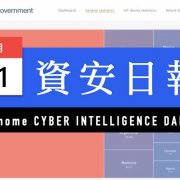對電腦的學習,你可能想要「循序漸進」,不過我得告訴各位,這不太容易。本欄現在教你的技巧,有時你不會立刻了解,有時你得等到日後學到別的技巧時,才會更加理解如今所學的內容。無論如何,我認為你得定下心來,設法跟著練習這裡所講的「基礎內容」概念。就像現在教你的「檔案更名」,其實還牽涉到檔案管理的「管理權限」,這是很重要的操作概念,請仔細看看本期的內容。
關於檔案更名的技巧
檔案更名的技巧三:「另存新檔」法
如果檔案正在被每個軟體開啟著,像是你的Word正編輯著一個文件稱為「我的報告」,這時你若想要把它改名為「本週報告」或是「0801報告」,請問要怎麼做?
由於檔案被開啟著,除非你先關閉這個檔案,否則你不能用上期教的方法(「滑鼠左鍵點兩次法」或是「F2快速鍵法」)來幫檔案更名。因此,一個簡單的改名方法,就是用「另存新檔」的命令,將檔案用另一個名字存成另一份新檔。
這個方法存下另一個檔案之後,等於你有兩個一樣內容,但檔名不同的檔案。如果你不需要兩份檔案,那可以把原來的檔案刪除。反之,如果刻意要保留一個原始檔案的副本,建議每次開始編輯文件時,都用「另存新檔」的命令將檔案留存一份副本。這樣的話,當你開始編輯其中某一份檔案的時候,另一份的內容將會保持原貌。
檔案改名的重要注意事項:被程式開啟中的檔案,是不能改名的
接下來講的,是一個「一般人都不知道」的重要觀念:正被開啟著的檔案,是不能做更名動作的。嚴格說來,不只是更名,正被開啟的檔案,是不能做「更名、刪除、移動」等等各種會改變內容的動作的。我們用「實例」來解釋,會比較容易了解。
|
實例:正被開啟的檔案無法被「更名、刪除、移動」 |
|
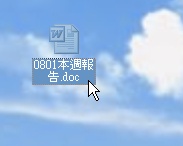 |
1. 桌面上有個「0801本週報告.doc」文件,假設你已經用Word開啟了該份文件。 |
 |
2. 點選該份文件,按下F2鍵,將名稱改為「我的報告.doc」,改好後按下Enter鍵。 |
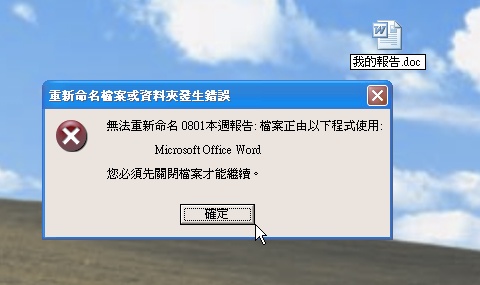 |
|
| 3. 看看Windows系統怎麼說?它同意讓你幫檔案更名嗎? | |
關於檔案的「管理權限」
檔案存取權的概念
Windows系統的說法是在告訴你,檔案在開啟時是不能隨意變更其檔名的。不僅如此,你可以試著將檔案刪除,或是用其他軟體試著開啟同一份檔案,理論上也會有一些錯誤訊息跑出來,不讓你做這些事情。從這個範例你可以知道:如果你刪除某些檔案,或是更改一些檔案的名稱卻跑出錯誤訊息,那就是告訴你:這檔案有其他軟體開啟著。
通常,是「網路磁碟」上的檔案會有如此情況。
比方說,網路磁碟上有一份檔案(網路磁碟?請參考IT自救術-磁碟系統的階層式管理概念的內容),這份文件你正開啟著,但有人卻把它刪除了,要是系統隨隨便便就允許大家這麼做,那世界會怎麼樣?
所以這裡就要先了解,「檔案管理權限」的概念。
如果你的電腦僅是個人使用,理論上,你可以對你的檔案做「任何事」。
但是,就拿前面的例子來講,實際上,被開啟的檔案你也不能更名,也就是說,其實你雖然是萬物的尺度,人類世界的第五元素,你自己電腦的救世主,但你「本來」就不是可以做任何事。如果你搞不清楚狀況,你連幫你的檔案更名都不行呢!
網路磁碟中的文件管理權
如果你在公司裡面,檔案是放在網路磁碟,那事情更複雜了。各位可以想想,如果有一份檔案,稱為「通訊錄.doc」好了,某甲是第一個開啟的人,但是某乙也開啟了這份文件,某甲改動了某些內容,某乙也改動了某些內容,請問這檔案內容最後會變怎樣?誰能預測?
因此,網路磁碟上的檔案,有一個重要的「管理權限」概念,稱為「第一個開啟檔案的人擁有『完整存取權』」。比方說,剛才的範例中,第一個開啟檔案的某甲,他將可以任意更動檔案的內容並存檔。
但是,接下來的某乙、某丙……,都不可以動這個檔案嗎?不全然,一般的設計是,他們可以「觀看」(通常稱為「唯讀」)這份檔案的內容。也就是說,第二個以後的檔案開啟者,可以擁有檔案的「部份存取權」。以Office而言,它會讓使用者可以瀏覽網路上分享的檔案,並等待「開啟檔案的第一個人」釋放了檔案的「完全存取權」之後,才讓排隊的第二個使用者可以變成「第一個使用者」(也就是說,換第二個使用者擁有「完整存取權」)。
有些軟體的功能特殊,像是,以前筆者所用過的Lotus Organizer軟體,可以做行程管理(Schedule Management),若是多人開啟同一個檔案,任意存檔,該軟體還是可以「彙整」大家的更動。不過,這畢竟是少數少數的「例外」。我只能說,各位不用想太多,先記住,「第一個」開啟檔案的人,擁有「完整存取權」即可。
Windows XP中,對於檔案權限的管理建議
早期的Windows有兩個家族,一個是走「消費路線」的Windows 95,一個是走「企業IT路線」的Windows NT。Windows 95這個家族成員還包含了Windows 98和Windows Me,而Windows NT的成員則包含了Windows 2000和Windows XP。
由於兩個家族的Windows讓Microsoft的產品行銷上吃足了苦頭,「為何Windows有兩個家族?哪個家族的產品比較好?如果Windows 2000比Windows Me要好,那為何該買Windows Me呢?」所以,到了Windows XP時代,Microsoft打算讓這套Windows成為該公司唯一的一套Windows,讓Windows XP整合了家用和商用兩部分的功能。
但是,Windows XP也因此變得有點複雜,其中一個部分就是「使用者管理」。
一般而言,Windows XP可以用各種「身分」來登入,最有名的身分就是「系統管理者(Administrator)」。尤其對家用的單機來說,採用系統管理者的身分登入電腦,你才可以安裝各種程式、硬體,讀取各種檔案。
對於企業而言,Windows XP的登入管理,就複雜多了。
企業的電腦眾多,因此有所謂「伺服器」、「網域」的概念。至少,你得知道,企業電腦的「登入」本身,通常代表的不只是「一個身分」而已,你至少有兩個身分:一個是你在你這臺電腦「本機」的身分,一個是你「區域網路」的身分。
比方說,當你用「trudy」這個名字登入時,「一般」而言,對你這臺電腦有完全存取的能力(也就是說,trudy登入後,可以完全管理這臺電腦上的所有檔案)。但是,trudy對於區域網路上的檔案存取,可能就會受該公司的MIS人員賦予的權限而被管理。
也就是說,你登入公司的電腦,你「也許」可以完全管理你電腦上的所有檔案,但你「也許」就不能任意管理網路磁碟上的所有檔案。也就是說,當你在公司用電腦,你擁有雙重身分:自己電腦的完全管理者,以及公司區域網路的受限使用者。
至於你到底是哪種使用者?這就要看公司的MIS人員怎麼設定。當然,理論上公司內部會依據每個員工的工作職掌設定適當的檔案管理權限。
即使是自己的電腦,也不是每個檔案都可以任意更動
早期我學電腦時,有本書說,「別怕,你可以隨意的使用電腦,操作各種動作,反正電腦又不會壞。」
才怪!
Windows XP安裝好之後,很多檔案是依據「某些必要的規則」而存放在硬碟裡面。比方說,Windows系統是安裝在「C:\WINDOWS」資料夾裡面,程式則安裝在「C:\Program Files」裡面,這些資料夾都不可任意更名或刪除。不僅如此,事實上你想要更名或刪除,Windows系統也不允許。
因此,有時候,你不要用系統管理者的身分登入,而改用「受限的使用者」身分來執行各種操作,反而會更安全一些。受限的使用者身分會被禁止做一些事情,但這有時反而有助於維護系統的穩定。
Windows Vista中,對於檔案權限的管理建議
由於Windows XP的諸多問題(尤其是安全問題)漸漸浮現,Microsoft在Windows Vista中做了很多努力以改善安全問題,其中一個就被稱為「UAC」(User Access Control,使用者存取控制)。
由於大家用電腦都喜歡以「管理者身分」登入(自己的電腦當然要享受「為所欲為」的快感,誰喜歡被限制?),但也因此,當病毒、木馬、殭屍入侵時,它們也可以無所限制,為所欲為的破壞電腦,存取你的機密資料,瀏覽電腦裡面的檔案,執行各種有害的程式碼。
為了讓你即使「用管理者身分登入,也能保障電腦的安全」,UAC會在電腦每次執行「它認定危險的程序」時跳出來,要求「真正的」使用者需「授權」這程序的執行。所謂危險的程序,通常是影響系統整體運作的重大程序。比方說,安裝驅動程式,或是執行「裝置管理員」,使用者都得回答「是」,這些程序才得以繼續執行。
如果你嫌煩,你也可以關掉UAC功能,不過這樣做是不太保險的,我不建議一般人把UAC關掉。不過,也別以為UAC就能完整保護你的一切,我建議大家還是要安裝適當的資安防護、防毒軟體。
|
|
| 如果物件上有一個盾牌圖樣,那就表示這個物件執行時,將會啟動Vista的「UAC」機制,須經過你的授權,該物件才能被正確執行。 |
熱門新聞
2025-02-08
2025-02-12
2025-02-11
2025-02-13
2025-02-10
2025-02-11